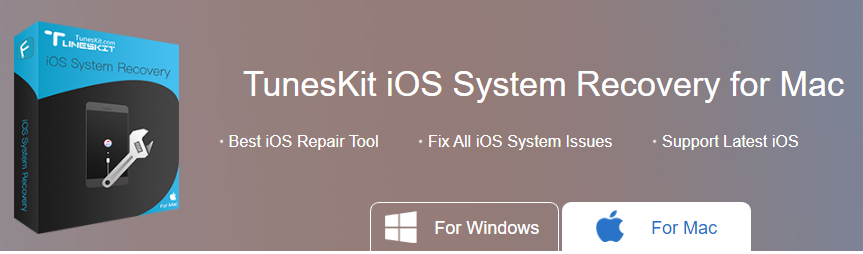Mac용 TunesKit iOS 시스템 복구 리뷰 2022
이 글은 TunesKit의 지원을 받아 작성되었습니다. 사용해보고 솔직한 리뷰를 공유할 수 있도록 TunesKit iOS 시스템 복구 소프트웨어의 프리미엄 라이선스를 받았습니다. 후원을 받았음에도 불구하고 완전한 콘텐츠와 의견은 앱 사용 경험을 기반으로 한 작성자의 단독 견해입니다.
Apple은 거의 벤치마크를 설정하는 방식으로 제품을 설계합니다. 불가능한 의에 대한 대처할 경쟁자 와.
이것이 바로 Apple이 기술 시장을 주도하고 수백만 명의 신뢰할 수 있는 구매자를 확보한 이유입니다.
그러나 그러한 모범적인 브랜드라도 완벽할 수는 없습니다. 기술적인 문제는 가장 단순한 메커니즘을 가진 장치라도 직면할 수 있는 문제입니다.
거의 모든 Apple 사용자는 기기 문제에 직면하면서 힘든 시간을 보냈을 것입니다. 그리고 우리는 그 상황에서 많이 당황합니다. 그러나 문제의 해결책은 생각보다 쉽습니다.
당신이있을 때 Mac용 TunesKit iOS 시스템 복구 당신의 소매 아래에서 Apple과의 문제는 해결해야 할 땅콩입니다.
내용
Mac 검토를 위한 TunesKit iOS 시스템 복구
시스템 요구 사항
이 소프트웨어를 사용하기 위한 요구 사항은 매우 기본적이며 거의 모든 장치가 시스템 요구 사항 테스트를 통과합니다.
기기는 다음과 같아야 합니다. 아이폰 OS 7 또는 다른 장치 iOS 13까지. 프로세서의 경우 최소 1GHz 이상이어야 하며 필요한 최소 RAM은 512MB입니다. 귀하의 장치에는 다음이 있어야 합니다. 최소 200MB의 여유 공간 및 iTunes 버전 11.2 이상.
지원되는 장치
이 iPhone 시스템 복구 도구는 이전 iPhone 4 또는 최신 iPhone 11 Max Pro에 관계없이 거의 모든 iPhone 장치와 함께 사용하기 쉽습니다.
iPhone은 이 소프트웨어가 수리하는 유일한 장치가 아닙니다. 아이패드도 갈 길입니다. 이 도구로 iPad Air, Pro 및 iPad mini의 모든 모델을 수정할 수 있습니다.
에 대해 이야기할 때도 마찬가지입니다. 아이팟 터치. iPod touch 2, iPod touch 3 및 이후의 모든 장비도 수리할 수 있습니다.
마찬가지로 다음을 수정할 수 있습니다. 애플 TV; 3세대, Apple TV 2세대 및 Apple TV HD도 지원합니다.
수정 가능한 문제
iOS 또는 tvOS 기기를 사용하는 동안 직면할 수 있는 수많은 문제가 있습니다. 다행히 대부분의 솔루션은 Mac용 TunesKit iOS 시스템 복구를 통해 바로 찾을 수 있습니다.
이러한 문제에는 장치가 복구 모드 및 DFU 모드 또는 헤드폰 모드에서 중단되는 시간이 포함됩니다. 다른 문제로는 흰색 Apple 로고 화면, 검은색 화면 및 흰색 화면이 있습니다. 또한 블루 스크린, 레드 스크린, 정지된 화면, 부팅 루프 화면, 비활성화된 화면, iOS 업데이트 실패, iPhone 활성화 오류 및 복원 오류 문제를 수정합니다.
이것은 사람들이 iOS 기기를 사용하는 동안 직면하는 일반적인 문제였습니다.. 하지만 문제가 심각하다면? iPhone이 벽돌되거나 잠겨 있거나 iTunes에서 멈추거나 연결 오류? 이러한 어려운 시기에 소프트웨어가 당신을 도울 것입니다.
TunesKit은 어떻게 작동합니까?
표준 모드를 사용하여 문제 해결
위에서 논의한 일반적인 문제는 표준 모드로 해결할 수 있습니다. 그리고 이 모드의 가장 좋은 점은 장치를 수리하는 동안 어떤 종류의 데이터 손실 위험도 없다는 것입니다.
1. 먼저 소프트웨어를 열고 수리하려는 장치를 연결해야 합니다.
2. 몇 분 안에 장치가 자동으로 감지됩니다. 클릭 스타트 그 후 버튼을 선택하고 표준 모드 당신의 수리 옵션으로. 마지막으로 다음.
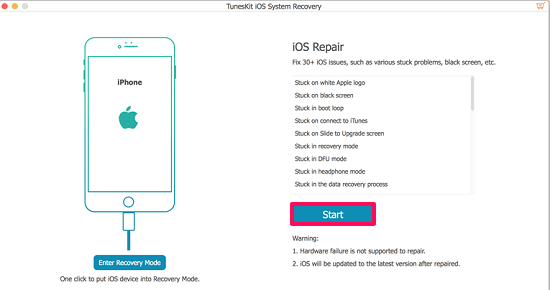
3. 다음 페이지에서 수동으로 장치를 DFU 모드로 전환하거나 복구 모드라고 말할 수 있습니다. 복구 프로세스 중에 장치의 배터리가 방전되지 않는지 확인하십시오. 선택 표준 모드 그리고 마지막으로 클릭 다음.
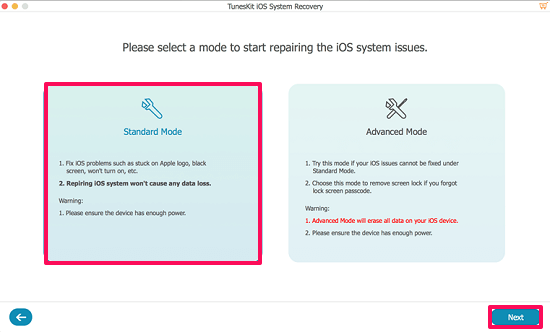
4. 소프트웨어가 다운로드 장치의 펌웨어 패키지. 우연히 정보가 잘못된 경우 나중에 수동으로 수정해야 합니다.
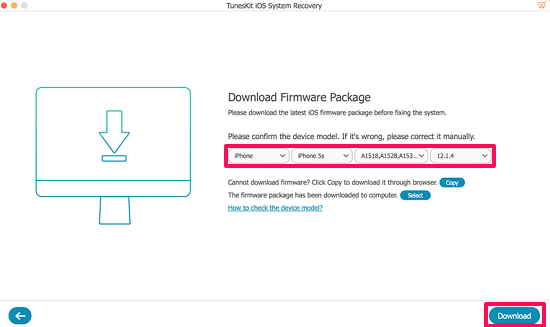
5. 펌웨어 설치가 완료되면 다음을 클릭합니다. 수리 버튼을 누르면 복구 프로세스가 시작됩니다.
몇 분 안에 장치에 문제가 더 이상 존재하지 않습니다. 그리고 가장 중요한 것은 모든 것이 데이터에 대한 완전한 액세스 권한을 가진 상태에서 수행된다는 것입니다.
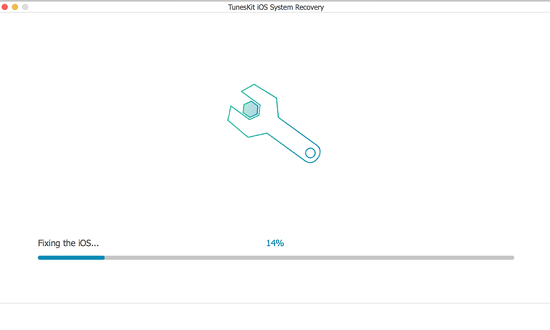
더 나은 이해를 위해 위에서 언급한 동일한 단계를 보여주는 아래 비디오를 볼 수도 있습니다.
고급 모드를 사용하여 문제 해결
그런 일이 없기를 바라지만 문제가 심각하고 표준 모드로 수정할 수 없는 경우에는 어떻게 합니까? 자, 이제 고급 모드로 전환해야 할 때입니다. 불행히도 고급 모드로 작업하는 동안 장치의 모든 데이터가 지워집니다.
1. 소프트웨어를 실행하고 USB를 사용하여 장치를 컴퓨터에 연결합니다.
2. 클릭 스타트 버튼을 선택합니다 고급 모드 이번에는 표준 모드 대신. 장치를 DFU 모드로 전환하고 다음.
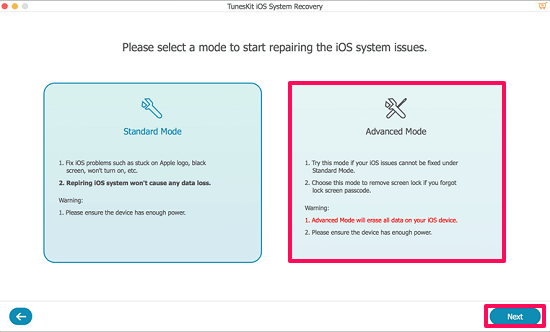
3. 할 시간이다 다운로드 지금 iOS 펌웨어 패키지. 표준 모드에서와 마찬가지로 다운로드하기 전에 장치 정보 모델을 확인하십시오. 그렇지 않으면 수동으로 수행해야 합니다.
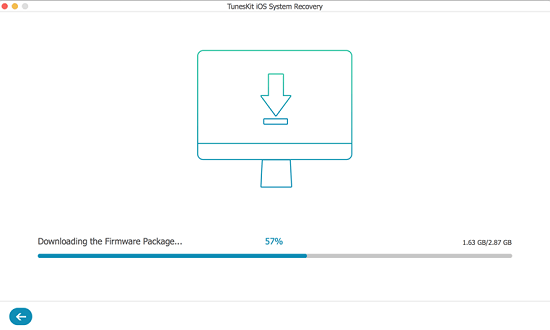
4. 다운로드가 완료되면 수리 버튼을 눌러 장치 수리를 시작하십시오.
몇 분 안에 iOS 기기(iPhone, Apple TV, iPod, iPad)가 정상으로 복원됩니다.
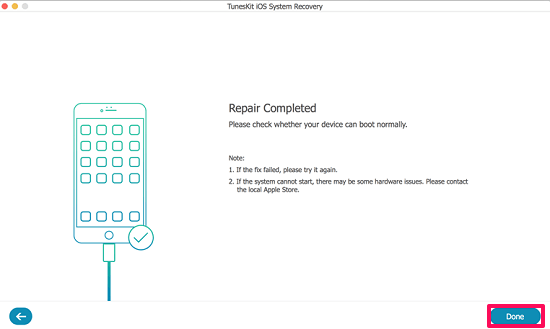
그러나 수리가 진행되는 동안 Apple 장치와 컴퓨터 간의 연결이 끊어지지 않도록 해야 합니다.
가격
가격 결정은 중요한 부분입니다 결정 당신이 제품에 가고 싶은지 아니면 그냥 통과하고 싶은지.
그러나 Mac 소프트웨어용 TunesKit iOS 시스템 복구 $39.95의 정품 가격을 요구합니다.. 이 정도를 지출하면 Apple 장치를 사용하는 동안 직면하는 거의 모든 문제를 해결할 수 있습니다.
무료 iOS 시스템 복구 소프트웨어를 찾고 있다면 이 소프트웨어가 적합하지 않습니다. 앱에서 무료 평가판을 제공하더라도 문제를 해결할 수는 없기 때문입니다.
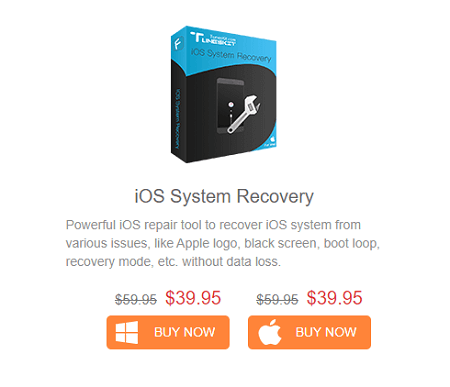
또한 읽기 : Mac에서 JPG 파일을 복구하는 방법
결론
우리가 기기와 관련하여 직면한 문제가 크든 작든 문제가 되지 않습니다. 문제는 이러한 문제가 iPhone 사용자로서 당신에게 좌절감을 준다는 것입니다.
따라서 가능한 한 빨리 제거해야 합니다.
이 Mac용 TunesKit iOS 시스템 복구 리뷰가 소프트웨어 작동을 이해하고 Apple 장치와 관련된 문제를 해결하는 데 도움이 되었기를 바랍니다. 비교할 수 있는 신뢰할 수 있는 소프트웨어입니다. 다른 유사한 솔루션 시장에서 사용할 수 있습니다.
마지막 기사